Excel: search와 find 함수의 차이점
Excel의 SEARCH 및 FIND 함수를 사용하여 다른 텍스트 문자열 내에서 한 텍스트 문자열의 위치를 찾을 수 있지만 이러한 함수 간에는 두 가지 차이점이 있습니다.
1. SEARCH 함수는 대소문자를 구분하지 않지만 FIND 함수는 대소문자를 구분합니다.
2. SEARCH 기능은 와일드카드를 허용하지만 FIND 기능은 와일드카드를 허용하지 않습니다.
다음 예에서는 Excel의 다음 농구 팀 이름 열을 사용하여 실제로 이러한 두 가지 차이점을 보여줍니다.
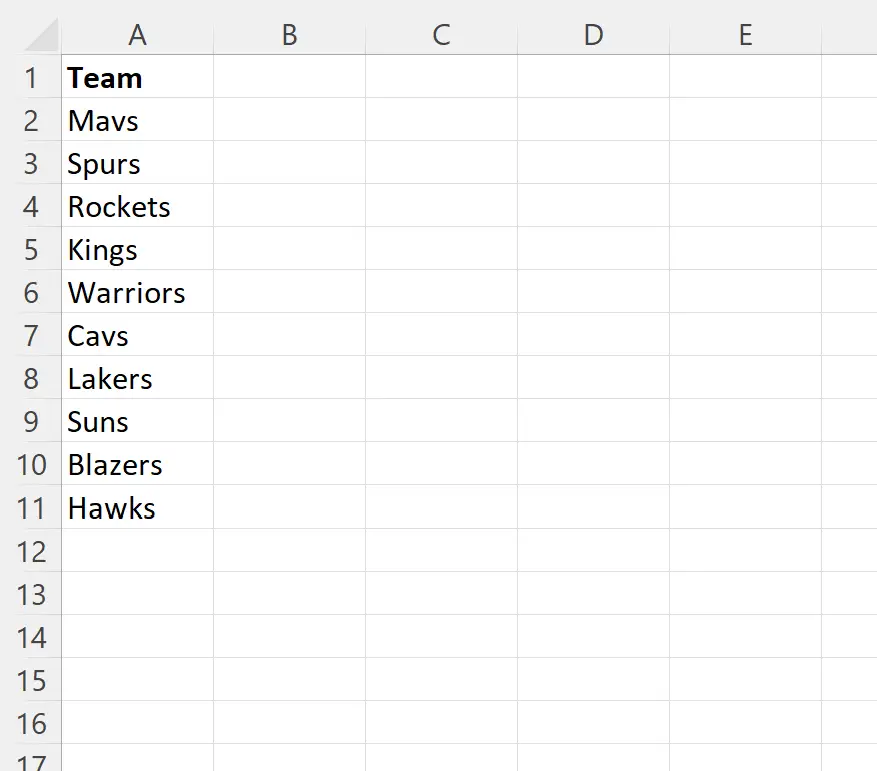
예시 1: 대소문자 구분 차이
SEARCH 와 FIND를 모두 사용하여 각 팀 이름의 첫 번째 “s” 위치를 식별한다고 가정해 보겠습니다.
B2 및 C2 셀에 다음 수식을 입력합니다.
- B2: =SEARCH(“s”, A2)
- C2: =FIND(“s”, A2)
그런 다음 이 수식을 클릭하여 B열과 C열의 나머지 각 셀로 드래그합니다.
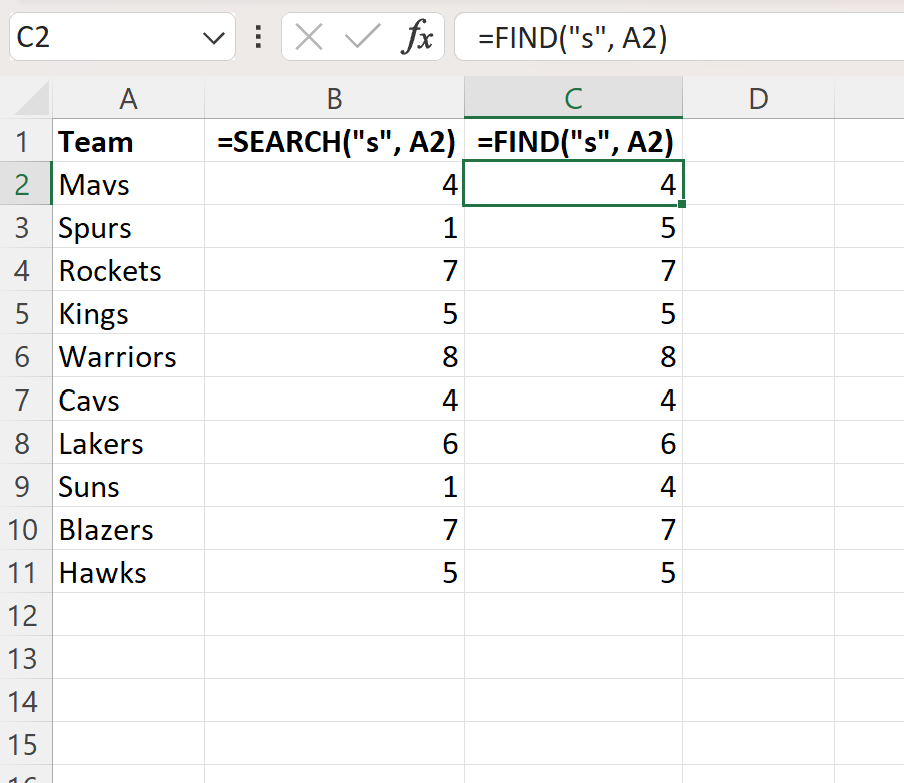
SEARCH 기능은 대소문자를 구분하지 않으므로 대소문자에 관계없이 단순히 각 팀 이름의 첫 번째 “s” 위치를 찾습니다. 이것이 그가 Spurs 에 대해 1을 반환하는 이유입니다.
그러나 FIND 함수는 대소문자를 구분하므로 각 팀 이름에서 첫 번째 소문자 “s”의 위치를 찾습니다. 이것이 그가 Spurs 에 5를 반환하는 이유입니다.
예시 2: 와일드카드의 차이점
SEARCH 와 FIND를 모두 사용하여 각 팀 이름에서 임의의 문자가 해당 특정 하위 문자열 앞에 올 수 있는 첫 번째 “rs” 하위 문자열의 위치를 식별한다고 가정해 보겠습니다.
B2 및 C2 셀에 다음 수식을 입력합니다.
- B2: =SEARCH(“?rs”, A2)
- C2: =FIND(“?rs”, A2)
그런 다음 이 수식을 클릭하여 B열과 C열의 나머지 각 셀로 드래그합니다.
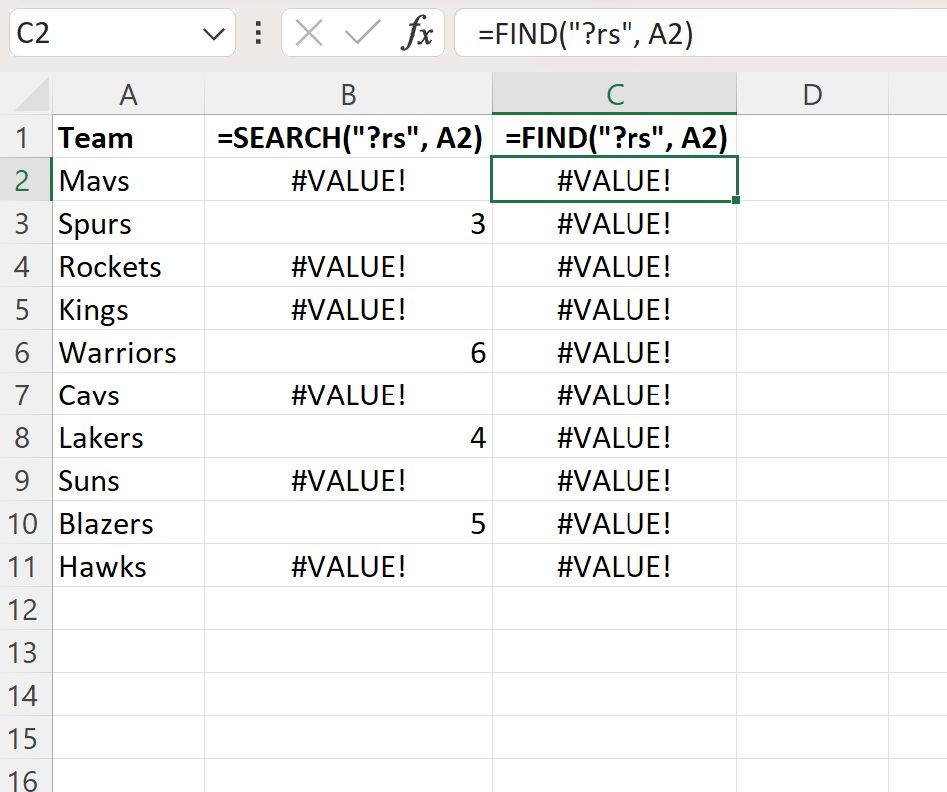
SEARCH 기능은 와일드카드를 허용하므로 ? 사용으로 인해 “rs” 앞에 문자가 올 수 있는 각 팀 이름에서 “rs”가 처음 나타나는 위치를 찾을 수 있습니다. 와일드카드 문자.
그러나 FIND 함수는 와일드카드를 허용하지 않습니다. 이것이 #VALUE를 반환하는 이유입니다! B열의 각 행에 대해
추가 리소스
다음 자습서에서는 Excel에서 다른 일반적인 작업을 수행하는 방법을 설명합니다.
Excel: SEARCH 함수를 사용하여 여러 값을 찾는 방법
Excel: 여러 기준으로 FIND 함수를 사용하는 방법
Excel: 텍스트 문자열에서 첫 번째 숫자를 찾는 방법